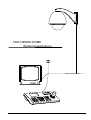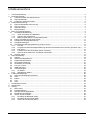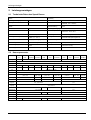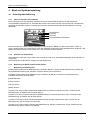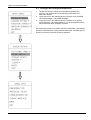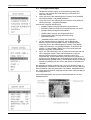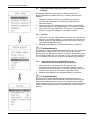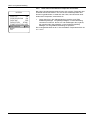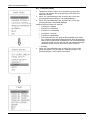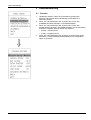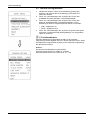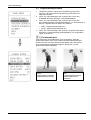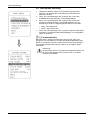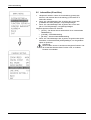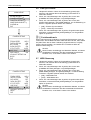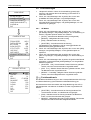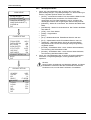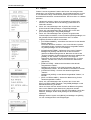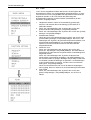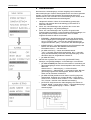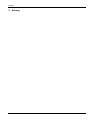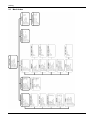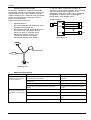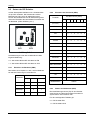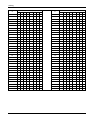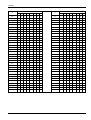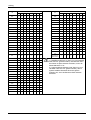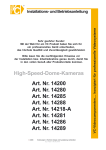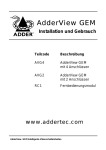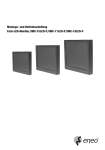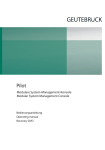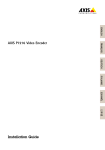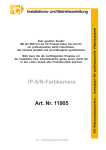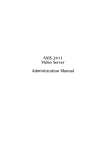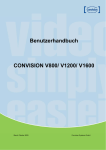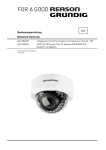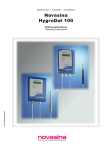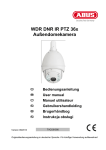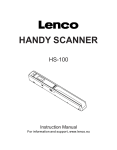Download HIGH SPEED DOME Bedienungsanleitung
Transcript
HIGH SPEED DOME Bedienungsanleitung - 1 Inhaltsverzeichnis 1 2 3 4 5 6 7 8 9 - Vorsichtsmaßnahmen........................................................................................................................................... 3 Leistungsvermögen .............................................................................................................................................. 4 2.1 Technische Daten des Speed Domes........................................................................................................... 4 2.2 Kameraparameter.......................................................................................................................................... 4 2.3 Funktionen und Eigenschaften ...................................................................................................................... 5 Funktionsbeschreibung......................................................................................................................................... 6 3.1 Kamera Identifikationsnummer (ID)............................................................................................................... 6 3.2 Auto-run motion ............................................................................................................................................. 6 3.3 Kamerakontrolle ............................................................................................................................................ 7 3.4 Monitorfunktion .............................................................................................................................................. 7 Menü zur Systemeinstellung................................................................................................................................. 9 4.1 Grundlegende Bedienung.............................................................................................................................. 9 4.1.1 Strom einschalten und Selbsttest........................................................................................................... 9 4.1.2 Aufrufen des Hauptmenüs...................................................................................................................... 9 4.1.3 Bedienung der Menüs und des Bedienpultes ........................................................................................ 9 4.2 Ändern der Bezeichnung eines Domes....................................................................................................... 11 4.3 Anzeigen der Anfangsinformationen ........................................................................................................... 12 4.4 Anzeigeeinstellungen .................................................................................................................................. 13 4.5 Systematische Bewegungssteuerung (motion control) ............................................................................... 14 4.5.1 Auto flip................................................................................................................................................. 14 4.5.2 Proportionale Geschwindigkeitsänderung des Kameraschwenks beim Zoomen (proportion pan) ..... 14 4.5.3 Park Action ........................................................................................................................................... 15 4.5.4 Funktion nach dem Einschalten (power up action) .............................................................................. 15 4.5.5 Lüfter ab einer bestimmten Temperatur einschalten ........................................................................... 16 4.6 Löschen (clear)............................................................................................................................................ 17 Kameraeinstellung .............................................................................................................................................. 18 5.1 Zoomen........................................................................................................................................................ 18 5.2 Steuern des Digitalzooms............................................................................................................................ 19 5.3 Gegenlichtkompensation ............................................................................................................................. 20 5.4 Slow shutter Steuerung ............................................................................................................................... 21 5.5 Infrarotfilter (IR cut filter).............................................................................................................................. 22 5.6 Line sync control.......................................................................................................................................... 23 5.7 WDR Steuerung .......................................................................................................................................... 23 5.8 Voreinstellungen.......................................................................................................................................... 24 5.8.1 AE Modus............................................................................................................................................. 24 5.8.2 Weisabgleich Modus ............................................................................................................................ 25 Funktionseinstellungen ....................................................................................................................................... 26 6.1 Kameravoreinstellungen (Presets) .............................................................................................................. 26 6.2 Scan............................................................................................................................................................. 27 6.3 Pattern ......................................................................................................................................................... 28 6.4 Tour ............................................................................................................................................................. 30 6.5 Zone............................................................................................................................................................. 31 Privatsphäre schützen ........................................................................................................................................ 32 Alarmfunktion ...................................................................................................................................................... 33 Anhang................................................................................................................................................................ 34 9.1 Menü Index.................................................................................................................................................. 35 9.2 Fehlerbeseitigung ........................................................................................................................................ 36 9.3 Reinigen des Untergehäuses ...................................................................................................................... 37 9.4 RS485 Bus Grundwissen ............................................................................................................................ 38 9.5 Setzen der DIP Schalter .............................................................................................................................. 40 9.5.1 Einstellen der Baudrate (SW2)............................................................................................................. 40 9.5.2 Einstellen des Protokolls (SW2)........................................................................................................... 40 9.5.3 Setzen der ID-Nummer (SW1) ............................................................................................................. 40 2 Vorsichtsmaßnahmen 1 Vorsichtsmaßnahmen Elektrische Sicherheit Bei Installation und Betreiben des Produktes sind EU- und Nationalensicherheitsnormen zu beachten. Transport Der Dome sollte vor starken Drücken, Vibrationen und Feuchtigkeit geschützt werden. Transport des Produktes sollte nur in Einzelteilen und in der Originalverpackung erfolgen. Beschädigungen, die durch unsachgemäßen Transport entstehen, liegen nicht in der Gewährleistung. Installation Installieren sie das Produkt nur Bestimmungsgemäß. Drücken und quetschen sie die empfindlichen Bauteile nicht. Das Untergehäuse gehört zu den empfindlichen optischen Teilen. Berühren sie es nicht mit der Hand um Kratzer zu vermeiden. Bedingungen für Servicepersonal Alle Wartungs- und Installationsarbeiten sollten nur von qualifiziertem Fachpersonal durchgeführt werden. Demontieren sie nicht das Kameraschwenkmodul Lösen sie keine Schrauben um das Gehäuse des Domes zu öffnen, da sich im Inneren keine vom Benutzer reparierbaren Komponenten befinden. Nur qualifiziertes und autorisiertes Fachpersonal sollte Reparaturen durchführen. Umgebungsbedingungen • Bedingungen für Dome in Räumen: Temperaturbereich: -10° ~ +50°C Luftfeuchtigkeit: <90% Luftdruck: 86 ~ 106Kpa AC Spannungsversorgung: 24V/1000MA, 50/60HZ • Bedingungen für Dome im Freiland: Temperaturbereich: -10° ~ +50°C Luftfeuchtigkeit: <90% Luftdruck: 86 ~ 106Kpa AC Spannungsversorgung: 24V/1000MA, 50/60HZ Plazieren sie den Dome nicht an Orten mit starkem Lichteinfall Plazieren sie den Dome nicht an Orten mit starkem Lichteinfall. Positionieren sie den Dome nicht direkt auf die Sonne oder andere grell scheinende Lichtquellen, da dies die Bildqualität beeinträchtigt. Wasserdichtigkeit Dome für die Inneninstallation dürfen nicht für die Außeninstallation verwendet werden (Eindringen von Feuchtigkeit vermeiden. Beide Arten von Domen sollten vor direktem Wasserkontakt (Tropfwasser, Regen) geschützt werden. - 3 Leistungsvermögen 2 Leistungsvermögen 2.1 Technische Daten des Speed Domes Elektrik Einstellung Spannungsversorgung AC24V Baudrate 2400/4800/9600/19200 Leistungsaufnahme Innen 12W, Außen 50W Protokoll Pelco/KALATEL/PHILIPS/ DIAMOND, und 17 Weitere Adresseinstellung 0-255 Betrieb: Decoder Eingebaut Umgebungsbedingungen: Horizontalschwenkbereich 360° fortlaufend Betriebstemperatur Außendome: -40 bis +60°C Innendome: -10 bis +50°C Vertikalschwenkbereich 90° mit Auto Flip Luftfeuchtigkeit 0-95% ohne Ausgleich Schwenkgeschwindigkeit Horizontal: 0,4 – 320°/s Vertikal: 0,4 – 150° /s Schutzgrad IP66, Wettersicheres Gehäuse TVS1500W Überspannungsschutz Alarmfunktion 7 Eingänge / 2 Ausgänge Physikalische Eigenschaften Voreinstellungen 128 Voreinstellungen Montage Überkopf Beobachtungswege voreingestellt/Tour/Scan/ Muster Gewicht Außendome: 4,25 Kg Innendome: 3,85 Kg Material PC – Plastik, Aluminium Geschwindigkeit 2.2 Kameraparameter A: 18X Color Sync System B: 18X Color C: 18X D: 26X Color/Mono Color/Mono Intern H: 22X Color K: 22X Color J : 23X Color/Mono ¼'' 2:1 interlacing Empfindlichkeit 0,9Lux 480Linien 480Linien 480Linien 0,7Lux Color0,7Lux Mono 0,01Lux Color0,7Lux Mono 0,01Lux 480Linien 0,9Lux Iris 480Linien 480/570Linien 0,01Lux Color0,8Lux Mono 0,01Lux 480Linien 480Linien 480Linien 216X (18X, 12X) 270X (27X, 10X) Automatisch / Manuell Vergrößerung 216X (18X, 12X) 312X (26X, 12X) 264X (22X, 12X) 230X (23X, 10X) Zoomlänge 4,1 – 73,8mm 3,5-91mm 4-88mm 3,6-82,8mm Blickwinkel W48° T2,7° W54° T2,2° W47° T2,2° W54° T2,4° Gegenlichtausgleich Aus / Automatisch 128X (16X, 8X) 3,9-63mm 3,6-97,2mm Aus Verstärkungsregelung Auto / Manuell Schutzfenster setzbar Signalformat kein setzbar PAL / NTSC S/N ≥50dB ≥48 ≥50 1,0V±0,2V P-P Videoausgang BNC Buchse kein setzbar kein PAL Video Output - 420Linien Automatisch / Manuell Focus Slow shutter S: 18X T: 27X Color/Mono Color/Mono intern CCD 470Linien Q: 16X Color extern / intern Scansystem Definition R: 16X Color kein setzbar ≥48 kein 4 2.3 Funktionen und Eigenschaften Die Serie der High Speed Dome ist in ihrer Bauart auf dem letzten Stand der Technik. Sie bietet eine Komfortable Installation, und ist mit elektrischem AMP-Ausgang ausgerüstet . Ihr Schwarzes Gehäuse macht sie fast unsichtbar. Die leicht rotierende Kamera verursacht nur wenig Geräusche und besitzt alle Funktionen um dem Benutzer ein perfektes Bild zu liefern. Eingebauter Empfänger • Alle konfigurierbaren Funktionen befinden sich im Hauptsteuerpult, geschützt vor Stromausfällen • 128 Voreinstellungen können wahllos gespeichert werden • 1-80 Voreinstellungen können für eine automatische Tour verwendet werden. Jede Tour kann mit 32 Voreinstellungen gespeichert werden. • 4 Tourvorlagen • 1 Scan • Eingebauter Richtungsanzeiger • Eingebaute Temperaturanzeige • RS485 Bus oder American Dynamics Manchester Code oder Koaxialvideokabel. • Unterstützt Masken mit 24 Bereichen Eingebautes Kameraschwenkmodul • 7 Alarmeingänge / 2 Alarmausgänge • Gehäuse aus Aluminiumlegierung, hohe Festigkeit, Hitzeabweisend • Präzise Schrittmotoren bewegen die Kamera leicht und reagieren sicher und zuverlässig. • Integriertes Design, kompakte Bauweise, einfach auszutauschen • Guter mechanischer Antrieb ermöglicht eine kontinuierliche horizontale Schwenkbarkeit von 360° und eine vertikale Schwenkbarkeit von 0°-90°. • Horizontale Schwenkgeschwindigkeit von 0,4°/s zum langsamen Schwenken ohne das Bilder verwackeln. Eingebaute Digitalkamera • Hohe Empfindlichkeit, hohe Auflösung und digitale Verarbeitung • Auto-Fokus • Auto-Iris • Automatische Helligkeitskontrolle • Automatischer Weisabgleich • IR Filter • Automatischer Gegenlichtausgleich • Auto slow shutter OSD Menü • Alle englischen Menüs können ausgewählt werden. • Visuelles OSD Menü. Per Steuerpult und OSD Menü, können Geschwindigkeit und Parameter einfach eingestellt, sowie Informationen über die Dome abgerufen werden. • Einstellen einer Funktion die automatisch ausgeführt werden soll, wenn in einem bestimmten Zeitraum keine Bedienung stattfindet. • Automatische Wiederaufnahme oder Ausführung einer bestimmten Bewegung nach dem Einschalten. Überwachung der Außentemperatur • Setzen der Zeitanzeige • Wenn die Temperatur das obere Limit überschreitet, wird der Ventilator eingeschaltet und ein Alarmhinweis wird auf dem Bildschirm angezeigt. • Wenn die Temperatur das untere Limit unterschreitet, schaltet sich automatisch die Heizeinrichtung des Domes ein. - 5 Funktionsbeschreibung 3 Funktionsbeschreibung Diese Kapitel beschreibt die Hauptfunktionen, und das generelle Prinzip der Dome, aber nicht die konkreten Arbeitsmethoden. Unterschiedliche Systemplattformen, haben unterschiedliche Arbeitsmethoden. Normalerweise stimmen wir mit den Betriebsanleitungen der Hersteller überein. Bitte kontaktieren sie ihren Lieferanten um benötigte Informationen über das System zu erfahren in dem die Dome eingesetzt werden. 3.1 Kamera Identifikationsnummer (ID) Auf der Steuerplatine befinden sich 2 Schalterreihen mit je 8 DIP Schaltern. Die Schalterreihe mit der Bezeichnung SW1 ist für die Adressierung des Domes. Die Schalterreihe mit der Bezeichnung SW2 dient zum Einstellen des verwendeten Protokolls und der Baudrate, siehe Kapitel 9.5 "Einstellen der DIP Schalter. Ausgenommen zum Werkseitigen Protokoll (FACTORY), ist der High Speed Dome noch zu weiteren bekannten Protokollen kompatibel: PELCO-D / PELCO-P / ALEC / VCL / MOLYNX / VICON / SANTACHI / PANASONIC / SAMSUNG / DIAMOND / KALATEL / LILIN / PHILPS / AD. Jeder Steuerbefehl muss auf der Kameraadresse basieren. Die Kamera antwortet steht's auf Steuerbefehle mit ihrer eigenen Adresse. Es gibt 3 verschiedene Typen von Kameraadressen: 3.2 • Schalteradresse: Benutzen sie die 8 DIP Schalter der Schalterreihe SW1 zum Einstellen der Adresse. Es können Adressen (ID) von 1 – 254 vergeben werden. • Sendeadresse: (Kann nur vom Werkseitigen Protokoll oder PELCO gesetzt werden) Wenn diese Adresse verwendet wird, reagieren alle im System angeschlossenen Kameras auf den gleichen Steuerbefehl. Die ID der Sendeadresse ist: 255 • Fehlerbehebungsadresse: (Kann nur vom Werkseitigen Protokoll oder PELCO gesetzt werden) Wenn diese Adresse an der Kamera verwendet wird, kann die Kamera mit jeder Adresse angesteuert werden. Die ID der Fehlerbehebungsadresse ist: 0 Auto-run motion Fokus / Geschwindigkeit "proportion pan" Die Funktion [PROPORTION PAN] ermöglicht dem Bediener, beim Heranzoomen an weiter entfernte Objekte, eine weichere Steuerung der Kameraschwenkbewegungen. Hierzu muss die [PROPORTION PAN] Funktion aktiviert (ON) sein. Die Kamera reagiert bei zunehmenden Zoom weicher auf die Steuerbewegungen, die der Bediener mit dem Joystick ausführt. Auto flip Die "Auto flip" Funktion ermöglicht es dem Bediener eine 180° Ansicht auf dem Bildschirm zu betrachten. Hierzu muss die "Auto flip" Funktion aktiviert (ON) sein. Der Bediener hält den Joystick in der unteren Position fest. Die Kamera dreht sich nun horizontal um 180° und dann Vertikal um 90°. Anschließend wird die 180° Ansicht auf dem Bildschirm dargestellt. Park action In den Menüs "park time" und "park action" kann der Benutzer Einstellungen für eine Aktion (park action) machen, die ausgeführt werden soll, nachdem ein Zeitraum (park time) erreicht wurde, in dem keine Bewegung der Kamera stattgefunden hat. Power up action Im Menü "power up action", kann die automatische Wiederaufnahme, oder Ausführung einer bestimmten Aktion, nach dem Einschalten, eingestellt werden. - 6 Funktionsbeschreibung 3.3 Kamerakontrolle Vergrößerung Der Benutzer kann Einstellungen bezüglich des Zooms über die Tastatur vornehmen. Der Speed Dome bietet optischen und digitalen Zoom. Steuerung des Focus Systemvorgaben des Autofokus. Beim Autofokus orientiert sich die Kamera immer an Objekten in der Bildmitte, um eine Scharfstellung des Bildes zu erreichen. Der Benutzer kann aber auch manuell über die Tasten "Far / Near" fokussieren. Sobald die Kamera mit dem Joystick gesteuert wird, wird der Autofokus wieder aktiviert. Die Kamera kann bei folgenden Gegebenheiten nicht automatisch fokussieren: • Das gewünschte Objekt befindet sich nicht in der Bildmitte • Nah- und Fernbetrachtung des Objektes können nicht zur gleichen Zeit scharfgestellt werden • Das Objekt ist eine starke Lichtquelle z.B. Scheinwerfer etc. • Das Objekt bewegt sich schnell • Das Objekt ist zu Dunkel oder unklar • Das Objekt ist zu klein Blendensteuerung Systemvorgaben der automatischen Blendensteuerung. Die Kamera passt die Blende automatisch und schnell wechselnden Lichtverhältnissen an. Dies ermöglicht gleichmäßige Helligkeit der Bilder. Der Benutzer kann die Blende aber auch manuell über die Tasten "Open / Close steuern, um die gewünschteHelligkeit zu erreichen. Während der manuellen steuerung, wird die Kameraposition gehalten. Sobald die Kamera wieder mit dem Joystick gesteuert wird, wird die automatische Blendensteuerung wieder aktiviert. Automatischer Gegenlichtausgleich Unter extremen Lichtverhältnissen, kann es passieren, dass das gewünschte Objekt, durch eine zu starke Hintergrundbeleuchtung zu dunkel erscheint. Die Kamera kann einen automatischen Gegenlichtausgleich durchführen, um das gewünschte Objekt aufzuhellen. Automatischer Weisabgleich Die Kamera kann einen automatischen Weisabgleich mit wechselndem Hintergrundlicht durchführen um Echtfarben darzustellen. 3.4 Monitorfunktion Setzen und aufrufen von Voreinstellungen (preset) Beim Setzen von Voreinstellungen, speichert die Kamera Position, Zoom, und andere Parameter ab. Bei Bedarf können diese gespeicherten Parameter abgerufen werden, um die Kamera in die gespeicherte Position zu bringen und zu justieren. Die Voreinstellungen können über das Steuerpult ausgeführt werden. Der Dome kann bis zu 128 Voreinstellungen speichern. Tour Die "Auto tour" ist eine eingebaute Funktion des Domes. Die Funktion dient dazu, häufig benutzte Positionen automatisch nacheinander anzusteuern. Um Kameratouren durchzuführen, fügen sie gespeicherte Positionen in eine Tour ein. Eine Tour kann aus 32 gespeicherte Positionen bestehen. - 7 Funktionsbeschreibung Scan Bei der Funktion "Scan" kann der Bediener einen Bereich festlegen, der von der Kamera kontinuierlich abgefahren werden soll. Der Bediener stellt für diesen Bereich eine rechte und linke Begrenzung ein, in der sich die Kamera bewegen soll. Pattern (Muster) "Pattern" ist eine eingebaute Funktion des Domes. Sie ermöglicht das Aufzeichnen von Sequenzen (Mustern), der Kamerabewegungen, mit bis zu 180 Sekunden Länge. Diese Muster (Pattern) können dann für eine automatische Kameratour verwendet werden. Ein Dome kann zu 4 Muster speichern. Maske für Privatsphäre einstellen Der Bediener kann bestimmte Bereiche, die nicht auf dem Monitor dargestellt werden sollen, durch einen schwarzen Schatten abdecken. Diese Funktion kann zum Schutz der Privatsphäre genutzt werden. Darstellung der Linsenposition Nach dem Selbsttest, hat der Dome die horizontale und vertikale "0" Position ermittelt. Anhand dieser "0" Position, können die Winkel der horizontalen und vertikalen Position angezeigt werden. - 8 Menü zur Systemeinstellung 4 Menü zur Systemeinstellung 4.1 4.1.1 Grundlegende Bedienung Strom einschalten und Selbsttest Der Dome beginnt mit den Selbsttest, nachdem der Strom eingeschaltet worden ist. Er fährt hierbei die voreingestellten Nullpositionen an, und testet die Funktion der Linse durch Nah- und Fernzoomen. Nachdem der Selbsttest durchgeführt worden ist, werden alle relevanten Systeminformationen auf dem Bildschirm wie folgt dargestellt. Dome Model Protokoll Dome ID Kommunikations Parameter Diese Informationen, werden solange angezeigt, wie das System in Betrieb ist. Wenn die Funktion "power up action" gesetzt worden ist, wird der Dome nach dem Selbsttest, automatisch die eingestellte Aktion ausführen. Wie bedient man diese Funktion? Dies werden wir in den nächsten Schritten erklären. 4.1.2 Aufrufen des Hauptmenüs Das Hauptmenü öffnet sich, durch wählen der Nummer 95, oder durch zweimaliges Betätigen der 9 innerhalb von 3 Sekunden. Alle Einstellungen in den Menüs, erfolgen über das Hauptmenü. 4.1.3 Bedienung der Menüs und des Bedienpultes Bedienung des Bedienpultes [OPEN] Funktion während der Bildbetrachtung: Öffnen der Blende. Funktion bei der Menüsteuerung: Öffnet das nächste Menü/Einstellung oder speichern nach dem Setzen eines Parameters. [CLOSE] Funktion während der Bildbetrachtung: Schließen der Blende. Funktion bei der Menüsteuerung: Schließen des Menüs ohne Speichern. [NEAR] Nahfokus [FAR] Fernfokus [TELE] Zoomen + [WIDE] Zoomen – (Joystick nach oben) Funktion während der Bildbetrachtung: Kamera schwenkt nach oben. Funktion bei der Menüsteuerung: Auswählen des vorherigen Menüs. (Joystick nach unten) Funktion während der Bildbetrachtung: Kamera schwenkt nach unten. Funktion bei der Menüsteuerung: Auswählen des nächsten Menüs. (Joystick nach links) Funktion während der Bildbetrachtung: Kamera schwenkt nach links. Funktion bei der Menüsteuerung: gleiche Funktion wie [CLOSE]. (Joystick nach rechts) Funktion während der Bildbetrachtung: Kamera schwenkt nach rechts. Funktion bei der Menüsteuerung: gleiche Funktion wie [OPEN]. - 9 Menü zur Systemeinstellung Gleichzeitiges betätigen von [TELE] und [WIDE] = drehen der Joystickkappe. Menüfunktionen "BACK": zurück zum vorherigen Menü "EXIT": Verlassen des Menüs "ON": Ein "OFF": Aus - 10 Menü zur Systemeinstellung 4.2 Ändern der Bezeichnung eines Domes Wenn viele Dome verwendet werden, können Bezeichnungen für die Dome vergeben werden. Das Einstellen der Bezeichnungen geht wie folgt: 1. 2. 3. 4. 5. 6. Hauptmenü aufrufen. Hierzu die Voreinstellung (preset) (95) aufrufen, oder zweimal die Voreinstellung (9) innerhalb von 3 Sekunden aufrufen. Durch Auf- oder Abbewegen des Joysticks, den Cursor nach [SYSTEM SETTING] bewegen, und [OPEN] betätigen. Durch Auf- oder Abbewegen des Joysticks, den Cursor nach [EDIT DOME LABEL] bewegen, und [OPEN] betätigen. Durch Auf- oder Abbewegen des Joysticks, den Cursor nach [LABEL] bewegen, und [OPEN] betätigen um die aktuelle Bezeichnung zu ändern. Wenn der Cursor auf dem ersten Zeichen der Bezeichnung blinkt, kann mit der Editierung der Bezeichnung begonnen werden. Benutzen sie den Joystick um ein Zeichen auszuwählen. Nach dem Editieren, betätigen sie die Taste [OPEN] um die Einstellung zu speichern. Bewegen sie den Joystick nach [BACK] und betätigen sie [OPEN], um zum vorherigen Menü zurückzugelangen. Hinweis: Die Bezeichnung kann bis zu 16 Zeichen haben. Es müssen aber nicht alle Zeichen benutzt werden. Betätigen sie [OPEN] dauerhaft, um weiter zu springen, und benutzen sie die Leertaste, um gelöschte Zeichen zu ersetzen. Nach dem Editieren eines Zeichens, betätigen sie die Taste [OPEN] um zum nächsten Zeichen zu gelangen. Nach dem das letzte Zeichen editiert wurde, betätigen sie [OPEN] um die Einstellungen zu speichern. Betätigen sie [CLOSE] um das Menü zu verlassen. Folgende Zeichen sind für die Bezeichnung zulässig: 0-9 / A-Z / :<>., Leertaste - 11 Menü zur Systemeinstellung 4.3 1. 2. 3. Anzeigen der Anfangsinformationen Hauptmenü aufrufen. Hierzu die Voreinstellung (preset) (95) aufrufen, oder zweimal die Voreinstellung (9) innerhalb von 3 Sekunden aufrufen. Cursor durch Auf- oder Abbewegen des Joysticks nach [SYSTEM SETTING] bewegen, und [OPEN] betätigen. Cursor durch Auf- oder Abbewegen des Joysticks nach [INITIAL INFO] bewegen, und [OPEN] betätigen, um die Anfangsinformation, wie im Bild unten links, anzeigen zu lassen. Die Anfangsinformationen enthalten: Name des Herstellers, verwendetes Protokoll, Kameraadresse, Kommunikationsparameter. Einstellungen am System, können die numerischen Werte verändern. - 12 Menü zur Systemeinstellung 4.4 Anzeigeeinstellungen 1. Hauptmenü aufrufen. Hierzu die Voreinstellung (preset) (95) aufrufen, oder zweimal die Voreinstellung (9) innerhalb von 3 Sekunden aufrufen. 2. Cursor durch Auf- oder Abbewegen des Joysticks nach [SYSTEM SETTING] bewegen, und [OPEN] betätigen. 3. Cursor durch Auf- oder Abbewegen des Joysticks nach [DISPLAY SETUP] bewegen, und [OPEN] betätigen. Auswahl der möglichen Einstellungen: • [DOME LABEL] Anzeige der Bezeichnung des Domes • [PRESET LABEL] Anzeige der Voreinstellung oder des Scans • [ZOOM LABEL] Anzeige des Zoomfaktors • [ZONE LABEL] Anzeige der Dargestellten Zone • [DIRECTION LABEL] Anzeige der Blickrichtung (horizontal/vertikal) • [TEMPERATURE LABEL] Anzeige der Temperatur Um die Verfahrensweise zu erläutern, soll als Beispiel die Bezeichnung des Domes [DOME LABEL], angezeigt werden. Cursor durch Auf- oder Abbewegen des Joysticks nach [DOME LABEL OFF] bewegen, und [OPEN] betätigen. Es erscheint das Zeichen ☼ neben [DOME LABEL]. Der Cursor blinkt neben der Bezeichnung [OFF]. Siehe Bild links. 5. Durch Auf- oder Abbewegen des Joysticks, kann zwischen ON und OFF ausgewählt werden. Wenn ON eingestellt wird, wird die Bezeichnung des Domes im Display angezeigt. Wenn OFF eingestellt wird, wird die Bezeichnung des Domes im Display nicht angezeigt. Durch Betätigen der Taste [OPEN] springt der Cursor vor die Menüanzeige [DOME LABEL]. Das Bedeutet, das die Einstellung beendet ist. Bewegen sie den Cursor nach [EXIT] um das Menü zu verlassen. Die Anzeigen im Display verändern sich, wenn sich der Dome dreht. In den dargestellten Informationen des aktuellen Domes, kann der Benutzer die Informationen über Innentemperatur, Zoomfaktor, dargestellte Zone etc.. Wenn alle Informationen angezeigt werden sollen, sieht das Bilg wie unten dargestellt aus: 4. (Die im Bild dargestellte "305" gibt den Horizontalwinkel die "45" den Vertikalwinkel an) - 13 Menü zur Systemeinstellung 4.5 Systematische Bewegungssteuerung (motion control) Die Bewegungssteuerung beinhaltet eine Reihe automatischer Bewegungsabläufe und Hilfsfunktionen zur besseren Steuerung der Kamera. 1. 2. 3. Hauptmenü aufrufen. Hierzu die Voreinstellung (preset) (95) aufrufen, oder zweimal die Voreinstellung (9) innerhalb von 3 Sekunden aufrufen. Cursor durch Auf- oder Abbewegen des Joysticks nach [SYSTEM SETTING] bewegen, und [OPEN] betätigen, um das Menü zu öffnen. Cursor durch Auf- oder Abbewegen des Joysticks nach [MOTION] bewegen, und [OPEN] betätigen, um das Menü zu öffnen. 4.5.1 1. 2. Auto flip Cursor durch Auf- oder Abbewegen des Joysticks nach [AUTO FLIP] bewegen, und [OPEN] betätigen, um eine Einstellung vornehmen zu können. Durch Auf- oder Abbewegen des Joysticks, kann zwischen ON und OFF ausgewählt werden. Betätigen sie [OPEN] um die gewählte Einstellung zu speichern. Funktionshinweis Die "Auto flip" Funktion ermöglicht es dem Bediener eine 180° Ansicht auf dem Bildschirm zu betrachten. Hierzu muss die "Auto flip" Funktion aktiviert (ON) sein. Der Bediener hält den Joystick in der unteren Position fest. Die Kamera dreht sich nun horizontal um 180° und dann Vertikal um 90°. Anschließend wird die 180° Ansicht auf dem Bildschirm dargestellt. 4.5.2 1. 2. Proportionale Geschwindigkeitsänderung des Kameraschwenks beim Zoomen (proportion pan) Cursor durch Auf- oder Abbewegen des Joysticks nach [PROPORTION PAN] bewegen, und [OPEN] betätigen, um eine Einstellung vornehmen zu können. Durch Auf- oder Abbewegen des Joysticks, kann zwischen ON und OFF ausgewählt werden. Betätigen sie [OPEN] um die gewählte Einstellung zu speichern. Funktionshinweis Die Funktion [PROPORTION PAN] ermöglicht dem Bediener, beim Heranzoomen an weiter entfernte Objekte, eine weichere Steuerung der Kameraschwenkbewegungen. Hierzu muss die [PROPORTION PAN] Funktion aktiviert (ON) sein. Die Kamera reagiert bei zunehmenden Zoom weicher auf die Steuerbewegungen, die der Bediener mit dem Joystick ausführt. - 14 Menü zur Systemeinstellung 4.5.3 MOTION AUTO FLIP ON PROPORTION PAN ON PARK TIME 005 PARK ACTION SCAN1 POWER UP ACTION AUTO FAN ENABLED 040 BACK EXIT Diese Funktion ermöglicht es, nach einer bestimmten Zeitspanne [PARK TIME], in der vom Bediener keine Aktion vorgenommen worden ist, selbständig eine vordefinierte Aktion auszuführen. Die Größe Zeitspanne [PARK TIME] kann von 1-240 Minuten eingestellt werden. Wird "0" als Wert eingestellt, so ist die Funktion deaktiviert. 1. 2. Cursor durch Auf- oder Abbewegen des Joysticks nach [PARK TIME] bewegen, und [OPEN] betätigen, um eine Einstellung vornehmen zu können. Durch Auf- oder Abbewegen des Joysticks, den gewünschten Wert einstellen anschleißend [OPEN] betätigen, um die gewählte Einstellung zu speichern. Cursor durch Auf- oder Abbewegen des Joysticks nach [PARK ACTION] bewegen, und [OPEN] betätigen, um eine Einstellung vornehmen zu können. Durch Auf- oder Abbewegen des Joysticks, die gewünschte Option einstellen, und anschleißend [OPEN] betätigen, um die gewählte Option zu speichern. folgende Optionen stehen zur Auswahl: • [NONE] –keine Aktion (Voreinstellung) • [PRESET] – verwenden der Voreinstellung (1) • [SCAN] – Scannen des eingestellten Scanbereiches • [PAT X] – Abfahren des gespeicherten Musters (X) • [TOUR] – Abfahren einer gespeicherten Tour 4.5.4 MOTION - Funktion nach dem Einschalten (power up action) Nach dem Selbsttest, beginnt der Dome automatisch mit der unter diesem Menüpunkt eingestellten Aktion. Er führt diese Aktion solange weiter aus, bis sie durch setzen der Option [NONE] unterbrochen wird. 1. AUTO FLIP ON PROPORTION PAN ON PARK TIME 005 PARK ACTION SCAN1 POWER UP ACTION AUTO FAN ENABLED 040 BACK EXIT Park Action Cursor durch Auf- oder Abbewegen des Joysticks nach [POWER UP ACTION] bewegen, und [OPEN] betätigen, um eine Einstellung vornehmen zu können. Durch Auf- oder Abbewegen des Joysticks, die gewünschte Option auswählen, und anschleißend [OPEN] betätigen, um die gewählte Option zu speichern. folgende Optionen stehen zur Auswahl: • [NONE] –keine Aktion (Voreinstellung) • [AUTO] – der Dome wiederholt die vor dem Einschalten ausgeführte Funktion. • [PRESET] – verwenden der Voreinstellung (1) • [SCAN] – Scannen des eingestellten Scanbereiches • [PAT X] – Abfahren des gespeicherten Musters (X) • [TOUR] – Abfahren einer gespeicherten Tour 15 Menü zur Systemeinstellung 4.5.5 MOTION AUTO FLIP ON PROPORTION PAN ON PARK TIME 005 PARK ACTION SCAN1 POWER UP ACTION AUTO FAN ENABLED 040 BACK EXIT - Lüfter ab einer bestimmten Temperatur einschalten Bei hohen Umgebungstemperaturen kann sich auch die Temperatur des innerhalb des Domes erhöhen. Um eine sicher Arbeitstemperatur des Domes zu gewährleisten, schaltet sich der Lüfter, beim Erreichen einer bestimmten Temperatur, automatisch ein. 1. Cursor durch Auf- oder Abbewegen des Joysticks nach [FAN ENABLED] bewegen, und [OPEN] betätigen, um eine Einstellung vornehmen zu können. Durch Auf- oder Abbewegen des Joysticks, den gewünschten Wert einstellen, und anschleißend [OPEN] betätigen, um die gewählte Einstellung zu speichern. Der voreingestellte Wert ist 40°C. Der einstellbare Temperaturbereich ist: 0°C - 60°C. 16 Menü zur Systemeinstellung 4.6 Löschen (clear) 1. Hauptmenü aufrufen. Hierzu die Voreinstellung (preset) (95) aufrufen, oder zweimal die Voreinstellung (9) innerhalb von 3 Sekunden aufrufen. 2. Durch Auf- oder Abbewegen des Joysticks, den Cursor nach [SYSTEM SETTING] bewegen, und [OPEN] betätigen. 3. Durch Auf- oder Abbewegen des Joysticks, den Cursor nach [CLEAR] bewegen, und [OPEN] betätigen. Folgende Optionen stehen zur Auswahl: • [CLEAR ALL ZONES] • [CLEAR ALL PRESETS] • [CLEAR ALL PATTERNS] • [CLEAR ALL TOURS] • [CLEAR ALL WINDOWS] • [FACTORY DEFUALTS]: Stellt die Werkseinstellungen wieder her. Ausführen diese Menüpunktes bedeutet, dass Zurücksetzen aller bis hierher gemachten Einstellungen wie: Kameraparameter, Systemparameter, löschen aller Fenster und Alarmeinstellungen. Überlegen sie genau bevor sie diese Funktion ausführen. • [Restart] 4. Durch Auf- oder Abbewegen des Joysticks, den Cursor auf die gewünschteOption (z.B. [CLEAR ALL ZONES]) bewegen, und [OPEN] betätigen, um die Option auszuführen. - 17 Kameraeinstellung 5 Kameraeinstellung 5.1 1. 2. 3. Zoomen Hauptmenü aufrufen. Hierzu die Voreinstellung (preset) (95) aufrufen, oder zweimal die Voreinstellung (9) innerhalb von 3 Sekunden aufrufen. Durch Auf- oder Abbewegen des Joysticks, den Cursor nach [CAMERA SETTING] bewegen, und [OPEN] betätigen. Durch Auf- oder Abbewegen des Joysticks, den Cursor nach [ZOOM SPEED] bewegen, und [OPEN] betätigen, um die Einstellung zu ändern. Folgende Optionen stehen zur Auswahl: • [HIGH] – schneller Zoom • [LOW] – langsamer Zoom 4. Durch Auf- oder Abbewegen des Joysticks, die gewünschte Option auswählen, und anschleißend [OPEN] betätigen, um die gewählte Option zu speichern. - 18 Kameraeinstellung 5.2 1. 2. 3. Steuern des Digitalzooms Hauptmenü aufrufen. Hierzu die Voreinstellung (preset) (95) aufrufen, oder zweimal die Voreinstellung (9) innerhalb von 3 Sekunden aufrufen. Durch Auf- oder Abbewegen des Joysticks, den Cursor nach [CAMERA SETTING] bewegen, und [OPEN] betätigen. Durch Auf- oder Abbewegen des Joysticks, den Cursor nach [DIGITAL ZOOM] bewegen, und [OPEN] betätigen, um die Einstellung zu ändern. Folgende Optionen stehen zur Auswahl: • [ON] – Digitalzoom ein • [OFF] – Digitalzoom aus 4. Durch Auf- oder Abbewegen des Joysticks, die gewünschte Option auswählen, und anschleißend [OPEN] betätigen, um die gewählte Option zu speichern. Funktionshinweis Wenn der Digitalzoom eingeschaltet ist [ON], ist die maximale Vergrößerung die des digitalen Zooms + die des optischen Zooms. Wenn der Digitalzoom ausgeschaltet ist [OFF], ist die maximale Vergrößerung, die des optischen Zooms. Hinweis: Die Optionen des Digitalzooms sind ON/OFF Wenn das Kameramodul von SONY ist: LG/CNB Wenn das Kameramodul von HITACHI ist: 1X – 12X - 19 Kameraeinstellung 5.3 1. 2. 3. Gegenlichtkompensation Hauptmenü aufrufen. Hierzu die Voreinstellung (preset) (95) aufrufen, oder zweimal die Voreinstellung (9) innerhalb von 3 Sekunden aufrufen. Durch Auf- oder Abbewegen des Joysticks, den Cursor nach [CAMERA SETTING] bewegen, und [OPEN] betätigen. Durch Auf- oder Abbewegen des Joysticks, den Cursor nach [BLC MODE] bewegen, und [OPEN] betätigen, um die Einstellung zu ändern. Folgende Optionen stehen zur Auswahl: • [ON] – Gegenlichtkompensation ein • [OFF] – Gegenlichtkompensation aus 4. Durch Auf- oder Abbewegen des Joysticks, die gewünschte Option auswählen, und anschleißend [OPEN] betätigen, um die gewählte Option zu speichern. Funktionshinweis Unter extremen Lichtverhältnissen, kann es passieren, dass das gewünschte Objekt, durch eine zu starke Hintergrundbeleuchtung zu dunkel erscheint. Durch die Steuerung der Blende, kann die Kamera einen automatischen Gegenlichtausgleich durchführen, um das gewünschte Objekt aufzuhellen. Ohne Gegenlichtkompensation, ist das Objekt zu dunkel. - Mit Gegenlichtkompensation, ist das Objekt gut zu erkennen. 20 Kameraeinstellung 5.4 1. 2. 3. Slow shutter Steuerung Hauptmenü aufrufen. Hierzu die Voreinstellung (preset) (95) aufrufen, oder zweimal die Voreinstellung (9) innerhalb von 3 Sekunden aufrufen. Durch Auf- oder Abbewegen des Joysticks, den Cursor nach [CAMERA SETTING] bewegen, und [OPEN] betätigen. Durch Auf- oder Abbewegen des Joysticks, den Cursor nach [SLOW SHUTTER] bewegen, und [OPEN] betätigen, um die Einstellung zu ändern. Folgende Optionen stehen zur Auswahl: • [ON] – Slow Shutter ein • [OFF] – Slow Shutter aus 4. Durch Auf- oder Abbewegen des Joysticks, die gewünschte Option auswählen, und anschleißend [OPEN] betätigen, um die gewählte Option zu speichern. Funktionshinweis Bei Nacht oder in dunklen Umgebungen, kann es sein, dass nicht genügend Licht vorhanden ist, um eine befriedigende Darstellung des Bildes zu ermöglichen. Mit der Funktion [SLOW SHUTTER] verlängert sich die Belichtungszeit der Kamera. Dadurch ist es möglich, Bilder aufzuhellen. Anmerkung: Diese Funktion ist eine in der Kamera integrierte Funktion. Hat die verwendete Kamera diese Funktion nicht, so ist diese Funktion nicht wählbar. - 21 Kameraeinstellung 5.5 Infrarotfilter (IR cut filter) 1. Hauptmenü aufrufen. Hierzu die Voreinstellung (preset) (95) aufrufen, oder zweimal die Voreinstellung (9) innerhalb von 3 Sekunden aufrufen. 2. Durch Auf- oder Abbewegen des Joysticks, den Cursor nach [CAMERA SETTING] bewegen, und [OPEN] betätigen. 3. Durch Auf- oder Abbewegen des Joysticks, den Cursor nach [IR CUT FILTER] bewegen, und [OPEN] betätigen. Folgende Optionen stehen zur Auswahl: 4. - • [AUTO] – Der Dome erkennt automatisch die zu verwendende Bilddarstellung. • [COLOR] – Farbbilddarstellung • [BLACK] – Schwarz-Weiß-Bilddarstellung Durch Auf- oder Abbewegen des Joysticks, die gewünschte Option auswählen, und anschleißend [OPEN] betätigen, um die gewählte Option zu speichern. Anmerkung: Diese Funktion ist eine in der Kamera integrierte Funktion. Hat die verwendete Kamera diese Funktion nicht, so ist diese Funktion nicht wählbar. 22 Kameraeinstellung 5.6 MAIN MENUE SYSTEM SETTING CAMERA SETTING FUNKTION SETTING WINDOW BLANKING ALARMS EXIT 1. 2. 3. Line sync control Hauptmenü aufrufen. Hierzu die Voreinstellung (preset) (95) aufrufen, oder zweimal die Voreinstellung (9) innerhalb von 3 Sekunden aufrufen. Durch Auf- oder Abbewegen des Joysticks, den Cursor nach [CAMERA SETTING] bewegen, und [OPEN] betätigen. Durch Auf- oder Abbewegen des Joysticks, den Cursor nach [LINE SYNC] bewegen, und [OPEN] betätigen, um die Einstellung zu ändern. Folgende Optionen stehen zur Auswahl: • [ON] – Externe Synchronisation • [OFF] – Interne Synchronisation 4. Durch Auf- oder Abbewegen des Joysticks, die gewünschte Option auswählen, und anschleißend [OPEN] betätigen, um die gewählte Option zu speichern. CAMERA SETTING ZOOM SPEED HIGH DIGITAL ZOOM ON BLC MODE OFF SLOW SHUTTER ON IR CUT FILTER AUTO OFF LINE SYNC WDR MODE ON ADVANCE SETTING BACK EXIT Funktionshinweis Wenn viele Dome eine Verbindung zur gleichen Zeit benutzen, kann es vorkommen, das die Bilder wackeln. Sollte dies der Fall sein, dann stellen sie jeden Dome der an diese Verbindung angeschlossen ist, auf [ON] (externe Synchronisation); und stellen den numerischen Wert der externen Verbindung ein. Hinweis: Diese Funktion ist abhängig vom Model der Kamera, und deren einstellbaren Parametern. Hat die verwendete Kamera diese Funktion nicht, so ist diese Funktion nicht wählbar. 5.7 1. 2. CAMERA SETTING ZOOM SPEED HIGH DIGITAL ZOOM ON BLC MODE OFF SLOW SHUTTER ON IR CUT FILTER AUTO LINE SYNC OFF WDR MODE ON ADVANCE SETTING BACK EXIT - 3. WDR Steuerung Hauptmenü aufrufen. Hierzu die Voreinstellung (preset) (95) aufrufen, oder zweimal die Voreinstellung (9) innerhalb von 3 Sekunden aufrufen. Durch Auf- oder Abbewegen des Joysticks, den Cursor nach [CAMERA SETTING] bewegen, und [OPEN] betätigen. Durch Auf- oder Abbewegen des Joysticks, den Cursor nach [WDR MODE] bewegen, und [OPEN] betätigen, um die Einstellung zu ändern. Folgende Optionen stehen zur Auswahl: • 4. [ON] – WDR Modus ein • [OFF] – WDR Modus aus Durch Auf- oder Abbewegen des Joysticks, die gewünschte Option auswählen, und anschleißend [OPEN] betätigen, um die gewählte Option zu speichern. Hinweis: Diese Funktion ist abhängig vom Model der Kamera, und deren einstellbaren Parametern. Hat die verwendete Kamera diese Funktion nicht, so ist diese Funktion nicht wählbar. 23 Kameraeinstellung 5.8 MAIN MENUE SYSTEM SETTING CAMERA SETTING FUNKTION SETTING WINDOW BLANKING ALARMS EXIT 1. 2. 3. Voreinstellungen Hauptmenü aufrufen. Hierzu die Voreinstellung (preset) (95) aufrufen, oder zweimal die Voreinstellung (9) innerhalb von 3 Sekunden aufrufen. Durch Auf- oder Abbewegen des Joysticks, den Cursor nach [CAMERA SETTING] bewegen, und [OPEN] betätigen. Durch Auf- oder Abbewegen des Joysticks, den Cursor nach [ADVANCE SETTING] bewegen, und [OPEN] betätigen, um zum Untermenü zu gelangen. 5.8.1 1. CAMERA SETTING ZOOM SPEED HIGH DIGITAL ZOOM ON BLC MODE OFF SLOW SHUTTER ON IR CUT FILTER AUTO OFF LINE SYNC WDR MODE ON ADVANCE SETTING BACK EXIT ADVANCE SETTING AE MODE SHUTTER IRIS BRIGHT BW MODE R GAIN B GAIN ALC PLC BACK EXIT - AUTO 1/50 1.4 F2.0/0DB AUTO 100 100 076 053 AE Modus Durch Auf- oder Abbewegen des Joysticks, den Cursor nach [AE MODE] bewegen, und [OPEN] betätigen, um die Einstellung zu ändern. Folgende Optionen stehen zur Auswahl: • [AUTO] – automatischer Blendenmodus (voreingestellt) • [BRIGHT] –Helligkeitsmodus hat Vorrang • [IRIS] – Blendenmodus hat Vorrang • [SHUTTER] – Verschlussmodus hat Vorrang Als Beispiel für eine Einstellung soll als vorrangiger Modus der Blendenmodus [IRIS] gewählt werden. 2. Durch Auf- oder Abbewegen des Joysticks, den Cursor nach [IRIS] bewegen, und [OPEN] betätigen, um die gewählte Option zu speichern. 3. Durch Auf- oder Abbewegen des Joysticks, den Cursor nach [IRIS F1.4] bewegen, und [OPEN] betätigen, um die Einstellung zu ändern. 4. Durch Auf- oder Abbewegen des Joysticks, die gewünschte Blende auswählen, und anschleißend [OPEN] betätigen, um die gewählte Blende zu speichern. • [SHUTTER 1/50] –Verschlusszeit. Dieser Wert kann geändert werden, wenn der Verschlussmodus vorgewählt wurde. • [IRIS F1.4] – Blende. Dieser Wert kann geändert werden, wenn der Blendenmodus vorgewählt wurde. • [BRIGHT F2.0/ODB] –Helligkeit. Dieser Wert kann geändert werden, wenn der Helligkeitsmodus vorgewählt wurde. Funktionshinweis Die Qualität eines Bildes hängt von der Lichtempfindlichkeit des CCD-chip und dessen Belichtung (Verschlusszeit und Blendenöffnung) ab. Die Kamera berechnet automatisch die nötige Belichtung des CCD in Abhängigkeit der vorhandenen Lichtstärke und des Vorgewählten AE Modus: • [SHUTTER] – Verschlussmodus hat Vorrang bedeutet: Die Verschlusszeit ist fixiert, und die Blende wird geregelt. • [IRIS] – Blendenmodus hat Vorrang bedeutet: Die Blende ist fixiert, und die Verschlusszeit wird geregelt. • [BRIGHT] –Helligkeitsmodus hat Vorrang bedeutet: Die Kamera überprüft und steuert direkt die Helligkeit des Bildes. 24 Kameraeinstellung 5.8.2 MAIN MENUE 1. SYSTEM SETTING CAMERA SETTING FUNKTION SETTING WINDOW BLANKING ALARMS EXIT CAMERA SETTING ZOOM SPEED HIGH DIGITAL ZOOM ON BLC MODE OFF SLOW SHUTTER ON IR CUT FILTER AUTO OFF LINE SYNC WDR MODE ON ADVANCE SETTING BACK EXIT ADVANCE SETTING AE MODE SHUTTER IRIS BRIGHT BW MODE R GAIN B GAIN ALC PLC BACK EXIT - Weisabgleich Modus Durch Auf- oder Abbewegen des Joysticks, den Cursor nach [BW MODE] bewegen, und [OPEN] betätigen, um die Einstellung zu ändern. Folgende Optionen stehen zur Auswahl: • [AUTO] – Automatischer Modus. Der automatische Modus ist der voreingestellte Modus der Kamera. Die Funktion kehrt automatisch zur Echt-Farb-Darstellung zurück, nachdem der Weisabgleichssensor die Umgebung der Kamera überprüft hat. • [INDOOR] – Modus für Innenräume. Der Farbton des Bildes wirkt kälter. • [OUTDOOR] – Modus für Außenbereiche. Der Farbton des Bildes wirkt wärmer. • [ATW] – Auto Track Modus • [OPW] – Single Modus • [OPT] – • [ALC] – Mittelwertkontrolle. Einstellbarer Bereich: 000-255 • [PLC] – Spitzenwertkontrolle. Einstellbarer Bereich: 000-127 • [MANUAL] – Manueller Modus. Wenn der manuelle Modus ausgewählt wurde, können die Werte [R GAIN] und [B GAIN] eingestellt werden. • [R GAIN] – Einstellbarer Wert: 1-225. Größere Werte bedeuten, eine Erhöhung des Rotanteiles im Bild. • 2. [B GAIN] – Einstellbarer Wert: 1-225. Größere Werte bedeuten, eine Erhöhung des Blauanteiles im Bild. Durch Auf- oder Abbewegen des Joysticks, die gewünschteOption auswählen, und [OPEN] betätigen, um die gewählte Option zu speichern. Hinweis: Diese Funktion ist abhängig vom Model der Kamera, und deren einstellbaren Parametern. Hat die verwendete Kamera diese Funktionen nicht, so sind diese Funktionen nicht wählbar. AUTO 1/50 1.4 F2.0/0DB AUTO 100 100 076 053 25 Funktionseinstellungen 6 Funktionseinstellungen 6.1 1. 2. 3. 4 Kameravoreinstellungen (Presets) Hauptmenü aufrufen. Hierzu die Voreinstellung (preset) (95) aufrufen, oder zweimal die Voreinstellung (9) innerhalb von 3 Sekunden aufrufen. Durch Auf- oder Abbewegen des Joysticks, den Cursor nach [FUNCTION SETTING] bewegen, und [OPEN] betätigen. Durch Auf- oder Abbewegen des Joysticks, den Cursor nach [PRESETS] bewegen, und [OPEN] betätigen. Durch Auf- oder Abbewegen des Joysticks, die gewünschte Funktion/Option auswählen, und anschleißend [OPEN] betätigen, um die gewählte Funktion/Option auszuführen bzw. zu ändern. Folgende Funktionen stehen zur Auswahl: • [PRESET NUMBER] – Auswählen der Nummer für die aktuelle Voreinstellung. Es können Nummern zwischen 1 und 128 mit Hilfe des Joysticks ausgewählt werden. Nachdem die Nummer eingestellt worden ist, [OPEN] betätigen um sie zu bestätigen. • [SET PRESET] – Kameraeinstellung als Voreinstellung setzen. Betätigen sie [OPEN], und stellen sie die Kamera mit Hilfe des Joysticks auf die gewünschte Position ein. Nachdem die richtige Einstellung gefunden wurde, betätigen sie [OPEN], um die Einstellung zu speichern. • [SHOW PRESET] – Darstellen der aktuellen Voreinstellung. Betätigen sie [OPEN], um sich die aktuelle Voreinstellung auf dem Bildschirm anzeigen zu lassen. • [CLEAR PRESET] – Löschen der aktuellen Voreinstellung • [EDIT PRESET LABEL] – Ändern der Bezeichnung für die aktuelle Voreinstellung. Durch Auf- oder Abbewegen des Joysticks, den Cursor nach [EDIT PRESET LABEL] bewegen, und [OPEN] betätigen um die aktuelle Bezeichnung zu ändern. Wenn der Cursor auf dem ersten Zeichen der Bezeichnung blinkt, kann mit der Editierung der Bezeichnung begonnen werden. Benutzen sie den Joystick um ein Zeichen auszuwählen. Nach dem Editieren, betätigen sie die Taste [OPEN] um die Einstellung zu speichern. Bewegen sie den Joystick nach [BACK] und betätigen sie [OPEN], um zum vorherigen Menü zurückzugelangen. Hinweis: Die Bezeichnung kann bis zu 16 Zeichen haben. Es müssen aber nicht alle Zeichen benutzt werden. Betätigen sie [OPEN] dauerhaft, um weiter zu springen, und benutzen sie die Leertaste, um gelöschte Zeichen zu ersetzen. Nach dem Editieren eines Zeichens, betätigen sie die Taste [OPEN] um zum nächsten Zeichen zu gelangen. Nach dem das letzte Zeichen editiert wurde, betätigen sie [OPEN] um die Einstellungen zu speichern. Betätigen sie [CLOSE] um das Menü zu verlassen. Folgende Zeichen sind für die Bezeichnung zulässig: 0-9 / A-Z / :<>., Leertaste - 26 Funktionseinstellungen 6.2 Scan Bei der Funktion "Scan", schwenkt die Kamera, mit gleichbleibender Geschwindigkeit, permanent zwischen zwei voreingestellten Punkten. Ein Dome kann nur eine Scan-Tour speichern. 1. 2. 3. 4 Hauptmenü aufrufen. Hierzu die Voreinstellung (preset) (95) aufrufen, oder zweimal die Voreinstellung (9) innerhalb von 3 Sekunden aufrufen. Durch Auf- oder Abbewegen des Joysticks, den Cursor nach [FUNCTION SETTING] bewegen, und [OPEN] betätigen. Durch Auf- oder Abbewegen des Joysticks, den Cursor nach [SCAN] bewegen, und [OPEN] betätigen. Durch Auf- oder Abbewegen des Joysticks, die gewünschte Funktion/Option auswählen, und anschleißend [OPEN] betätigen, um die gewählte Funktion/Option auszuführen bzw. zu ändern. Folgende Funktionen stehen zur Auswahl: • [SCAN SPEED] – Auswählen der Scangeschwindigkeit. Mit Hilfe des Joysticks die gewünschte Geschwindigkeit auswählen, und anschließend, [OPEN] betätigen um sie zu speichern. • [SET LEFT LIMIT] – Einstellen der linken Begrenzung. Betätigen sie [OPEN], und stellen sie die Kamera mit Hilfe des Joysticks auf die gewünschte Position ein. Nachdem die richtige Einstellung gefunden wurde, betätigen sie [OPEN], um die Einstellung zu speichern. • [SET RIGHT LIMIT] – Einstellen der rechten Begrenzung. Zum Einstellen, siehe [SET LEFT LIMIT] • [RUN SCAN] – Abfahren des gespeicherten Scans. • [CLEAR SCAN] – Löschen des gespeicherten Scans. • [EDIT SCAN LABEL] – Ändern der Bezeichnung des Scans. Durch Auf- oder Abbewegen des Joysticks, den Cursor nach [EDIT SCAN LABEL] bewegen, und [OPEN] betätigen um die aktuelle Bezeichnung zu ändern. Wenn der Cursor auf dem ersten Zeichen der Bezeichnung blinkt, kann mit der Editierung der Bezeichnung begonnen werden. Benutzen sie den Joystick um ein Zeichen auszuwählen. Nach dem Editieren, betätigen sie die Taste [OPEN] um die Einstellung zu speichern. Bewegen sie den Joystick nach [BACK] und betätigen sie [OPEN], um zum vorherigen Menü zurückzugelangen. Hinweis: Die Bezeichnung kann bis zu 16 Zeichen haben. Es müssen aber nicht alle Zeichen benutzt werden. Betätigen sie [OPEN] dauerhaft, um weiter zu springen, und benutzen sie die Leertaste, um gelöschte Zeichen zu ersetzen. Nach dem Editieren eines Zeichens, betätigen sie die Taste [OPEN] um zum nächsten Zeichen zu gelangen. Nach dem das letzte Zeichen editiert wurde, betätigen sie [OPEN] um die Einstellungen zu speichern. Betätigen sie [CLOSE] um das Menü zu verlassen. Folgende Zeichen sind für die Bezeichnung zulässig: 0-9 / A-Z / :<>., Leertaste 1. Rechte und linke Begrenzung können auf den gleichen Punkt gesetzt werden. 2. Während des Scans ändern sich Zoom, Geschwindigkeit und Vertikalwinkel nicht. - 27 Funktionseinstellungen 6.3 Pattern "Pattern" ist eine eingebaute Funktion des Domes. Sie ermöglicht das Aufzeichnen von Sequenzen (Mustern), der Kamerabewegungen, mit bis zu 180 Sekunden Länge. Diese Muster (Pattern) können dann für eine automatische Kameratour verwendet werden. Ein Dome kann zu 4 Muster speichern. 1. 2. 3. 4 Hauptmenü aufrufen. Hierzu die Voreinstellung (preset) (95) aufrufen, oder zweimal die Voreinstellung (9) innerhalb von 3 Sekunden aufrufen. Durch Auf- oder Abbewegen des Joysticks, den Cursor nach [FUNCTION SETTING] bewegen, und [OPEN] betätigen. Durch Auf- oder Abbewegen des Joysticks, den Cursor nach [PATTERNS] bewegen, und [OPEN] betätigen. Durch Auf- oder Abbewegen des Joysticks, die gewünschte Funktion/Option auswählen, und anschleißend [OPEN] betätigen, um die gewählte Funktion/Option auszuführen bzw. zu ändern. Folgende Funktionen stehen zur Auswahl: • [PATTERN NUMBER] – Auswählen der Nummer für das aktuelle Muster (Pattern). Es können Nummern zwischen 1 und 4 mit Hilfe des Joysticks ausgewählt werden. Nachdem die Nummer ausgewählt worden ist, [OPEN] betätigen um sie zu bestätigen. • [PROGRAM PATTERN] – Definieren eines neuen "Patterns". Betätigen sie [OPEN], und fahren sie mit der Kamera die gewünschte Beobachtungsroute ab. Benutzen sie hierzu den Joystick. Nachdem die Kameratour beendet wurde, betätigen sie [OPEN], um das "Pattern" zu speichern. Die Länge der Kameratour darf nicht länger als 180 Sekunden sein. In einem "Pattern", werden Zoom, Fokus und Pausen der Kameratour gespeichert. • [RUN PATTERN] – Abfahren der Kameratour des aktuell ausgewählten "Pattern". Betätigen sie [OPEN], um sich die Kameratour des aktuell ausgewählten "Pattern", auf dem Bildschirm darstellen zu lassen. • [CLEAR PATTERN] – Löschen des aktuell ausgewählten "Pattern". Betätigen sie [OPEN], um das aktuell ausgewählte "Pattern", zu löschen. • [EDIT PATTERN LABEL] – Ändern der Bezeichnung für das aktuell ausgewählte "Pattern". Durch Auf- oder Abbewegen des Joysticks, den Cursor nach [EDIT PATTERN LABEL] bewegen, und [OPEN] betätigen um die aktuelle Bezeichnung zu ändern. Wenn der Cursor auf dem ersten Zeichen der Bezeichnung blinkt, kann mit der Editierung der Bezeichnung begonnen werden. Benutzen sie den Joystick um ein Zeichen auszuwählen. Nach dem Editieren, betätigen sie die Taste [OPEN] um die Einstellung zu speichern. Bewegen sie den Joystick nach [BACK] und betätigen sie [OPEN], um zum vorherigen Menü zurückzugelangen. - 28 Funktionseinstellungen Hinweis: Die Bezeichnung kann bis zu 16 Zeichen haben. Es müssen aber nicht alle Zeichen benutzt werden. Betätigen sie [OPEN] dauerhaft, um weiter zu springen, und benutzen sie die Leertaste, um gelöschte Zeichen zu ersetzen. Nach dem Editieren eines Zeichens, betätigen sie die Taste [OPEN] um zum nächsten Zeichen zu gelangen. Nach dem das letzte Zeichen editiert wurde, betätigen sie [OPEN] um die Einstellungen zu speichern. Betätigen sie [CLOSE] um das Menü zu verlassen. Folgende Zeichen sind für die Bezeichnung zulässig: 0-9 / A-Z / :<>., Leertaste Hinweis: Wenn sie Funktionen im Menü "Pattern" verwenden wollen, stellen sie immer erst die Nummer des verwendeten "Patterns", unter dem Menüpunkt [PATTERN NUMBER] ein. - 29 Funktionseinstellungen 6.4 Tour "Tour" ist eine eingebaute Funktion des Domes. Sie ermöglicht das automatische Anfahren von Voreingestellten Kamerapositionen. In einer Tour können bis zu 32 voreingestellte Kamerapositionen hintereinander abgefahren werden. In der Tour können die Reihenfolge der anzufahrenden Positionen, und die Parkzeit (Verweildauer) an den Positionen, festgelegt werden. 1. 2. 3. 4. 5. 6. - Hauptmenü aufrufen. Hierzu die Voreinstellung (preset) (95) aufrufen, oder zweimal die Voreinstellung (9) innerhalb von 3 Sekunden aufrufen. Durch Auf- oder Abbewegen des Joysticks, den Cursor nach [FUNCTION SETTING] bewegen, und [OPEN] betätigen. Durch Auf- oder Abbewegen des Joysticks, den Cursor nach [TOUR] bewegen, und [OPEN] betätigen. Einstellen der Parkzeit: Hierzu durch Auf- oder Abbewegen des Joysticks, den Cursor nach [TOUR DWELL] bewegen, und [OPEN] betätigen. Durch Auf- oder Abbewegen des Joysticks, die gewünschte Parkzeit auswählen, und anschleißend [OPEN] betätigen, um die gewählte Parkzeit zu speichern. Es können Werte zwischen 0 und 255 Sekunden ausgewählt werden. Setzen der Tour: Durch Auf- oder Abbewegen des Joysticks, den Cursor nach [00-00-00...00] bewegen, und [OPEN] betätigen. Die erste Stelle ist jetzt aktiviert und die Nummer der gewünschten Voreinstellung kann eingestellt werden. Durch Auf- oder Abbewegen des Joysticks, die Nummer der gewünschten Voreinstellung auswählen, und [OPEN] betätigen um zur nächsten Stelle zu springen. Betätigen sie [CLOSE] um die Zeile zu verlassen und die Einstellungen zu speichern. Um Einstellungen in den nächsten Zeilen zu machen, mit dem Cursor zur nächsten Zeile gehen, und [OPEN] betätigen. Wenn der numerische Wert "00" ist, ist der danach eingetragene Wert ungültig. Eine Tour kann bis zu 32 Voreinstellungen beinhalten. RUN TOUR Durch Auf- oder Abbewegen des Joysticks, den Cursor nach [RUN TOUR] bewegen, und [OPEN] betätigen; um die Tour zu starten. 30 Funktionseinstellungen 6.5 Zone Ein Dome kann in 8 Zonen aufgeteilt werden. Der Bediener kann Bezeichnungen für jede Zone einstellen. Wenn die Funktion [ZONE LABEL] auf "ON" gesetzt wird, wird die Bezeichnung der Zone auf dem Bildschirm angezeigt. Es ist zweckmäßig, die dargestellte Zone anhand der vergebenen Bezeichnung zu identifizieren. 1. 2. 3. 4 Hauptmenü aufrufen. Hierzu die Voreinstellung (preset) (95) aufrufen, oder zweimal die Voreinstellung (9) innerhalb von 3 Sekunden aufrufen. Durch Auf- oder Abbewegen des Joysticks, den Cursor nach [FUNCTION SETTING] bewegen, und [OPEN] betätigen. Durch Auf- oder Abbewegen des Joysticks, den Cursor nach [ZONES] bewegen, und [OPEN] betätigen. Durch Auf- oder Abbewegen des Joysticks, die gewünschte Funktion/Option auswählen, und anschleißend [OPEN] betätigen, um die gewählte Funktion/Option auszuführen bzw. zu ändern. Folgende Funktionen stehen zur Auswahl: • [ZONES NUMBER] – Auswählen der Nummer für die aktuelle Zone. Mit Hilfe des Joysticks die gewünschte Zone auswählen, und anschließend, [OPEN] betätigen um sie zu bestätigen. • [SET LEFT LIMIT] – Einstellen der linken Begrenzung. Betätigen sie [OPEN], und stellen sie die Kamera mit Hilfe des Joysticks auf die gewünschte Position ein. Nachdem die richtige Einstellung gefunden wurde, betätigen sie [OPEN], um die Einstellung zu speichern. • [SET RIGHT LIMIT] – Einstellen der rechten Begrenzung. Zum Einstellen, siehe [SET LEFT LIMIT] • [CLEAR ZONE] – Löschen der aktuellen Zone. • [EDIT ZONE LABEL] – Ändern der Bezeichnung für die aktuelle Zone. Durch Auf- oder Abbewegen des Joysticks, den Cursor nach [EDIT SCAN LABEL] bewegen, und [OPEN] betätigen um die aktuelle Bezeichnung zu ändern. Wenn der Cursor auf dem ersten Zeichen der Bezeichnung blinkt, kann mit der Editierung der Bezeichnung begonnen werden. Benutzen sie den Joystick um ein Zeichen auszuwählen. Nach dem Editieren, betätigen sie die Taste [OPEN] um die Einstellung zu speichern. Bewegen sie den Joystick nach [BACK] und betätigen sie [OPEN], um zum vorherigen Menü zurückzugelangen. Hinweis: Die Bezeichnung kann bis zu 16 Zeichen haben. Es müssen aber nicht alle Zeichen benutzt werden. Betätigen sie [OPEN] dauerhaft, um weiter zu springen, und benutzen sie die Leertaste, um gelöschte Zeichen zu ersetzen. Nach dem Editieren eines Zeichens, betätigen sie die Taste [OPEN] um zum nächsten Zeichen zu gelangen. Nach dem das letzte Zeichen editiert wurde, betätigen sie [OPEN] um die Einstellungen zu speichern. Betätigen sie [CLOSE] um das Menü zu verlassen. Folgende Zeichen sind für die Bezeichnung zulässig: 0-9 / A-Z / :<>., Leertaste - 31 Privatsphäre schützen 7 Privatsphäre schützen Diese Funktion ermöglicht es, in bestimmte Bildbereiche schwarze Masken (Fenster/Windows) zu platzieren, um sensible Bereiche, vor der Beobachtung zu schützen. Ein Dome kann bis zu 24 solcher "Fenster" verwalten. Das setzen der Fenster, und die Nummern der "Fenster", hängen vom verwendeten Kameramodel ab. HITACHI Kamera: 8 " Fenster " bei 360° Beobachtung, 2 "Fenster" pro Bild. Wenn eine Position nicht gesetzt werden kann, erscheint die Meldung: "please move" auf dem Bildschirm. Es können keine "Fenster" gesetzt werden, wenn die Kamera unter ein Level von 45° schwenkt. SONY Kamera: 24 "Fenster" bei 360° Beobachtung (Kameras der Serie 45 können bis zu 8 "Fenster" verwalten). Es können keine "Fenster" gesetzt werden, wenn die Kamera unter ein Level von 20° schwenkt. LG, CNB Kameramodule haben keine "Fenster" Funktion. 1. 2. 3. Hauptmenü aufrufen. Hierzu die Voreinstellung (preset) (95) aufrufen, oder zweimal die Voreinstellung (9) innerhalb von 3 Sekunden aufrufen. Durch Auf- oder Abbewegen des Joysticks, den Cursor nach [WINDOW BLANKING] bewegen, und [OPEN] betätigen. Durch Auf- oder Abbewegen des Joysticks, die gewünschte Funktion/Option auswählen, und anschleißend [OPEN] betätigen, um die gewählte Funktion/Option auszuführen bzw. zu ändern. Folgende Funktionen stehen zur Auswahl: • [WINDOW NUMBER] – Auswählen der Nummer für das aktuellen "Fenster". Mit Hilfe des Joysticks kann die Nummer des gewünschten "Fensters" ausgewählt werden. Nachdem die Nummer ausgewählt worden ist, [OPEN] betätigen um sie zu bestätigen. • [EDIT WINDOW] – Definieren eines neuen "Windows". • [ENABLE WINDOW] – Ein-/ausschalten des "Windows". Betätigen sie [OPEN], um das ausgewählte "Window", mit Hilfe des Joysticks, ein- oder auszuschalten [ON] / [OFF]. Betätigen sie [OPEN] um die gemachte Einstellung zu speichern. • 4. Hinweis: Diese Funktion ist abhängig vom Model der Kamera, und deren einstellbaren Parametern. Hat die verwendete Kamera diese Funktionen nicht, so sind diese Funktionen nicht wählbar. a. b. c. d. - [CLEAR WINDOW] – Löschen des aktuell ausgewählten "Windows". Betätigen sie [OPEN], um das aktuell ausgewählte "Window", zu löschen. Programmieren eines "Fensters": Wählen sie als erstes eine Nummer für das zu programmierende Fenster [WINDOW NUMBER]. Mit Hilfe des Joysticks, den Cursor nach [EDIT WINDOW] bewegen, und [OPEN] betätigen. Anschließend mit Hilfe des Joysticks das Bild auswählen, in dem das "Fenster" eingerichtet werden soll. Betätigen sie [OPEN]. Es erscheint ein Quadrat (das Fenster) in der Mitte des Bildes. Mit Hilfe des Joysticks, das "Fenster" in die Mitte des zu schützenden Bereiches schieben. Betätigen sie [OPEN]. Mit Hilfe des Joysticks, kann nun die Größe des "Fensters" eingestellt werden. Dabei ist folgendes zu beachten: Joystick nach ↑: Die Höhe des Fensters wird größer. Joystick nach ↓: Die Höhe des Fensters wird kleiner. Joystick nach →: Die Breite des Fensters wird größer. Joystick nach ←: Die Breite des Fensters wird größer. Betätigen sie [OPEN], um die Einstellung zu speichern 32 Alarmfunktion 8 Alarmfunktion Der Dome hat 7 Alarmeingänge, 2 Alarm Ausgänge und unterstützt Alarmverknüpfungen. Externe Alarmsignale können zum Dome gesendet werden, und der Dome führt daraufhin eine bestimmte Aktion aus. Aktionen können sein: Aufrufen einer Voreinstellung, eines Scans, eines "Patterns", oder das Weiterleiten des Alarmsignals. 1. 2. 3. Hauptmenü aufrufen. Hierzu die Voreinstellung (preset) (95) aufrufen, oder zweimal die Voreinstellung (9) innerhalb von 3 Sekunden aufrufen. Durch Auf- oder Abbewegen des Joysticks, den Cursor nach [ALARMS] bewegen, und [OPEN] betätigen. Durch Auf- oder Abbewegen des Joysticks, die gewünschte Funktion/Option auswählen, und anschleißend [OPEN] betätigen, um die gewählte Funktion/Option auszuführen bzw. zu ändern. Folgende Funktionen stehen zur Auswahl: • [RESUME] – Wiederaufnahmemodus nach dem Zurücksetzen eines eingegangenen Alarmsignals. Zwei Möglichkeiten stehen hier zur Auswahl: (ON) – Löschen des Alarmausganges und stoppen des Domes. (OFF) – Nur löschen des Alarmausganges. • [RESET DELAY] – Verzögerungszeit bis zum Zurücksetzen des Alarms und das Starten des Wiederaufnahmemodus. Einstellbarer Wert: 1 – 225 Sekunden. • [ALARM CONTACT] – Setzen des Relaiszustands. - N/C => Normally Closed (Öffnungskontakt). N/O => Normally Open (Schließerkontakt). Bei einem Alarmsignaleingang nimmt das Relais den hier ausgewählten Zustand an. • [ALARM SETTING] 4. Mit Hilfe des Joysticks den Cursor nach [ALARM SETTING] bewegen, und [OPEN] betätigen, um Einstellungen vorzunehmen. - • [ALARM NUMBER] Die Alarmnummern stehen in Verbindung mit den Alarmeingängen auf der Anschlussplatine des Domes, siehe Bild unten. Alarmnummer 1 = Alarmeingang 1 = höchst Priorität. Alarmnummer 7 = Alarmeingang 7 = geringste Priorität. Bei zwei gleichzeitig eingehenden Alarmsignalen, führt der Dome die Aktion mit der höchsten Priorität aus. • [ALARM AKTION] Ausführen einer Aktion nach Eingang eines Alarmsignals. Es stehen zur Auswahl: NONE -> keine Aktion / SCAN / PAT-> abfahren eines "Pattern" / Tour-> abfahren einer Tour / Preset-> Aufrufen einer Kameravoreinstellung. • [ACTIVATE AUX] Steuern der Alarmausgänge. Es stehen zur Auswahl: NONE -> keine Aktion / AUX1 -> Alarmsignalausgang 1 / AUX2 -> Alarmsignalausgang 2 / BOTH -> Beide Alarmausgänge. 33 Anhang 9 Anhang - 34 Anhang 9.1 - Menü Index 35 Anhang 9.2 Fehlerbeseitigung Fehler Mögliche Ursache Keine Aktion, keine Videodarstellung Wenn die rote LED auf der Anschlussplatine nicht brennt: Selbsttest und Bild sind normal aber die Steuerung funktioniert nicht. Ventilator funktioniert nicht. Unscharfes Bild - Lösung 1. Die 24VAC Spannungsversorgung ist nicht angeschlossen, oder die Verbindung ist nicht in Ordnung. 1. Kontrollieren sie die Anschlüsse und Verbindungen der 24VAC Spannungsversorgung. 2. Die 24VAC Spannungsversorgung wurde unterbrochen oder der Transformator hat eine Fehlfunktion. 2. Kontrollieren sie die 24VAC Spannungsversorgung und den Transformator. 1. Die DIP Schalter des Domes sind nicht richtig eingestellt. 1. Setzen sie die DIP Schalter wie in Kapitel 3.4 beschrieben. 2. Die Kabel der RS485 Busverbindung sind nicht richtig angeschlossen. 2. Kontrollieren sie die Kabel und Anschlüsse der RS485 Busverbindung. 3. Die RS485 Busverbindung hat eine Fehlfunktion 3. Siehe Kapitel 3.1 "RS485 Bus Grundwissen" 1. Kabelverbindung des Ventilators defekt. 1. Überprüfen der Kabelverbindung 2. Umgebungstemperatur liegt unter -10°C 2. Umgebungstemperatur erhöhen. 1. Der manuelle Fokus wurde eingestellt. 1 Steuern sie den Dome oder wählen sie eine Voreinstellung. 2. Das Untergehäuse ist verschmutzt 2. Reinigen des Untergehäuses 36 Anhang 9.3 Reinigen des Untergehäuses Um gute Bild- und Videoqualität zu erhalten, sollte das Untergehäuse in regelmäßigen Abständen gereinigt werden. - • Gehen sie bei der Reinigung vorsichtig vor. Vermeiden sie einen direkten Kontakt der Hände mit der Oberfläche des Untergehäuses. Fingerabdrücke beinhalten Säure, die das Acryl des Gehäuses korrodieren lässt. Solche Korrosionen und Kratzer auf dem Gehäuse verursachen eine schlechtere Bildqualität. • Benutzen sie nur trockene, weich Stoffe zur Innen- und Außenreinigung des Gehäuses. • Für hartnäckige Verschmutzungen sollten Neutralreiniger verwendet werden. 37 Anhang 9.4 RS485 Bus Grundwissen Charakteristik des RS485 Bus Als RS485 Bus, wird ein Bussystem bezeichnet, welches bei der Datenübertragung mit einer verdrillten Doppelader (twisted Pair) und einem Scheinwiderstand von 120 Ω arbeitet. Es können maximal 32 Teilnehmer an das Bussystem angeschlossen werden. Einschließlich Hauptsteuerung und Steuerungszubehör. Übertragungsentfernungen des RS485 Bussystems Die unten aufgeführte Tabelle gibt Entfernungen und Baudraten an, die sich auf twisted Pair Datenkabel mit einem Aderdurchmesser von 0,56mm (24AWG) beziehen. Baudrate Maximale Entfernung 2400 BPS 1800 m 4800 BPS 1200 m 9600 BPS 800 m 19200 BPS 600 m Anschluss der 120 Ω Endwiderstände Der Endwiderstand für den Dome ist bereits auf der Anschlussplatine installiert, siehe Abbildung 9-4.3. Es gibt 2 Schaltungsmöglichkeiten auf der Platine, entweder der Endwiderstand ist verbunden oder nicht verbunden. Die beiden Schaltzustände werden durch das setzen der Jumper auf der Platine erreicht. In der werksseitigen Einstellung sind die Jumper auf Pin2 und Pin3 gesetzt. In dieser Schaltstellung ist der Endwiderstand nicht verbunden. Um den Endwiderstand zu verbinden, setzen sie die Jumper auf Pin1 und Pin2, siehe auch Tabelle in Abbildung 9-4.3. Jumper 3 2 1 Jumpernummer 1 2 Endwiderstand verbunden EIN EIN Endwiderstand nicht verbunden AUS EIN 3 AUS EIN EIN bedeutet: Jumper gesetzt Wenn dünnere Kabel als die oben aufgeführten verwendet werden, oder die Installation in der Nähe von starken elektromagnetischen Felder durchgeführt wird, verringern sich die aufgelisteten Entfernungen. Abbildung 9-4.3 Verbindung und Endwiderstand Die RS485 Norm benötigt eine Verkettung zwischen den Einzelkomponenten. An beiden Enden der Verkettung müssen Endwiderstände mit 120 Ω angeschlossen sein, siehe Abbildung 9-4.1. 120Ω 1# 2# 3# 4# Abbildung 9-4.1 120Ω 32# In Abbildung 9-4.2 ist der Stromlaufplan skizziert. Beachten sie, dass der Abstand "D" 7 Meter nicht überschreitet. A+ D B- 120Ω 1# 2# 3# 4# 120Ω 32# Abbildung 9-4.2 - 38 Anhang Probleme beim Praxiseinsatz Bei manchen Installationen wird eine sternförmige Konfiguration gewählt. In solchen Fällen, müssen die Endwiderstände an den 2 am weitesten entfernten Geräten (Abbildung 9-4.4 Geräte1# &15#) geschaltet werden. Eine sternförmige Konfiguration ist nicht konform zur RS485 Norm. Mögliche Probleme können sein: • Signalrefflektionen • Die Leistungsfähigkeit der Entstörung nimmt bei langen Verbindungen ab. • Die Zuverlässigkeit der Steuersignale nimmt ab. Das kann zur Folge haben, das der Dome nicht oder nur verspätet auf ein Steuersignal reagiert. Es kann auch vorkommen, dass der Dome einen Steuerbefehl ständig weiter ausführt. In manchen Fällen empfiehlt der Hersteller die Verwendung eines RS485 Verteilers. So ein Verteiler kann eine sternförmige Konfiguration in die festgelegte RS485 Norm ändern. Die so veränderte Konfiguration ermöglicht einen zuverlässigeren Datentransfer, siehe Abbildung 9-4.5. RS485 Verteiler A+ 120Ω #1 B- 120Ω #2 120Ω #32 Abbildung 9-4.5 120Ω 1# 6# Hauptsteuerung 32# 120Ω 15# Abbildung 9-4.4 RS485 Fehlerbeseitigung Fehler Mögliche Ursache Lösung Dome führt die Selbstüberprüfung aus, lässt sich aber nicht steuern. A. Die Adresse des Doms oder die Baudrate stimmen nicht mit der Hauptsteuerung überein. A. Adresse und Baudrate der Hauptsteuerung anpassen. B. Die "+" oder "-" Verbindung des RS485 Bussystems ist nicht korrekt. B. Verbindung korrigieren. C. Die Verkabelung ist nicht vollständig. C. Verkabelung vervollständigen. D. Kurzschluss oder Kabelunterbrechung des RS485 Busses. D. Überprüfen der Verkabelung des RS485 Busses. A. Die Verbindungen des RS485 Busses sind schlecht. A. Sichern sie die Verbindungen. B. Ein Draht des RS485 Busses ist beschädigt. B. Tauschen sie die Kabel aus. C. Der Dome ist zu weit von der Steuerung entfernt. C. Fügen sie de System Endwiderstände hinzu. D. Zu viele Dome sind im System installiert. D. Installieren sie RS485 Verteiler Der Dome kann gesteuert werden, aber der Dome führt die Befehle nur ungleichmäßig aus. - 39 Anhang 9.5 Setzen der DIP Schalter Auf der Steuerplatine befinden sich 2 Schalterreihen mit je 8 DIP Schaltern. Die Schalterreihe mit der Bezeichnung SW1 ist für die Adressierung des Domes. Die Schalterreihe mit der Bezeichnung SW2 dient zum Einstellen des verwendeten Protokolls und der Baudrate. (Siehe Abbildung 3-4.1) 9.5.2 Einstellen des Protokolls (SW2) Schalternummer (SW2) Protokoll 1 2 3 4 5 6 Werkseinstellung (FACTORY) 0 0 0 0 0 0 PELCO 1 0 0 0 0 0 SAE 0 1 0 0 0 0 VCL 1 1 0 0 0 0 MOLYNX 0 0 1 0 0 0 VICON 1 0 1 0 0 0 SANTACHI 0 1 1 0 0 0 PANASONIC 1 1 1 0 0 0 SAMSUNG 0 0 0 1 0 0 DIAMOND 1 0 0 1 0 0 KALATEL 0 1 0 1 0 0 0 => das relative Bit des DIP Schalters ist EIN LILIN 1 1 0 1 0 0 1 => das relative Bit des DIP Schalters ist AUS ADT SECUPRO 0 0 1 1 0 0 HUNDA 1 0 1 1 0 0 PHILIPS 0 0 0 0 0 1 AD 1 0 0 0 0 1 UNIVISION 0 1 0 0 0 1 SW1 SW2 Abbildung 3-4.1 Die Markierungen unter den Schalterreihen haben folgende Bedeutung: 9.5.1 Einstellen der Baudrate (SW2) Bitte sehen sie im Kapitel 3.1 nach, welche Baudrate bei welcher Entfernung zu verwenden ist. (Bit) Schalternummer (SW2) Baudrate (Bit) 7 8 2400 bps 0 0 4800 bps 1 0 9600 bps 0 1 9.5.3 19200 bps 1 1 Die Identifizierungsnummer (ID) für den Decoder eines Domes und die eines anderen Decoders im System dürfen nicht identisch sein. RESERVIERT Andere Setzen der ID-Nummer (SW1) Für die nachfolgenden Tabellen gilt: 0 => DIP Schalter EIN 1 => DIP Schalters AUS - 40 Anhang ID Schalternummer (SW1) 1 2 3 4 5 6 7 8 0 = einstellbare Adresse 0 0 0 0 0 0 0 0 1 1 0 0 0 0 0 0 2 0 1 0 0 0 0 3 1 1 0 0 0 4 0 0 1 0 5 1 0 1 6 0 1 7 1 8 0 9 - ID Schalternummer (SW1) 1 2 3 4 5 6 7 8 34 0 1 0 0 0 1 0 0 0 35 1 1 0 0 0 1 0 0 0 0 36 0 0 1 0 0 1 0 0 0 0 0 37 1 0 1 0 0 1 0 0 0 0 0 0 38 0 1 1 0 0 1 0 0 0 0 0 0 0 39 1 1 1 0 0 1 0 0 1 0 0 0 0 0 40 0 0 0 1 0 1 0 0 1 1 0 0 0 0 0 41 1 0 0 1 0 1 0 0 0 0 1 0 0 0 0 42 0 1 0 1 0 1 0 0 1 0 0 1 0 0 0 0 43 1 1 0 1 0 1 0 0 10 0 1 0 1 0 0 0 0 44 0 0 1 1 0 1 0 0 11 1 1 0 1 0 0 0 0 45 1 0 1 1 0 1 0 0 12 0 0 1 1 0 0 0 0 46 0 1 1 1 0 1 0 0 13 1 0 1 1 0 0 0 0 47 1 1 1 1 0 1 0 0 14 0 1 1 1 0 0 0 0 48 0 0 0 0 1 1 0 0 15 1 1 1 1 0 0 0 0 49 1 0 0 0 1 1 0 0 16 0 0 0 0 1 0 0 0 50 0 1 0 0 1 1 0 0 17 1 0 0 0 1 0 0 0 51 1 1 0 0 1 1 0 0 18 0 1 0 0 1 0 0 0 52 0 0 1 0 1 1 0 0 19 1 1 0 0 1 0 0 0 53 1 0 1 0 1 1 0 0 20 0 0 1 0 1 0 0 0 54 0 1 1 0 1 1 0 0 21 1 0 1 0 1 0 0 0 55 1 1 1 0 1 1 0 0 22 0 1 1 0 1 0 0 0 56 0 0 0 1 1 1 0 0 23 1 1 1 0 1 0 0 0 57 1 0 0 1 1 1 0 0 24 0 0 0 1 1 0 0 0 58 0 1 0 1 1 1 0 0 25 1 0 0 1 1 0 0 0 59 1 1 0 1 1 1 0 0 26 0 1 0 1 1 0 0 0 60 0 0 1 1 1 1 0 0 27 1 1 0 1 1 0 0 0 61 1 0 1 1 1 1 0 0 28 0 0 1 1 1 0 0 0 62 0 1 1 1 1 1 0 0 29 1 0 1 1 1 0 0 0 63 1 1 1 1 1 1 0 0 30 0 1 1 1 1 0 0 0 64 0 0 0 0 0 0 1 0 31 1 1 1 1 1 0 0 0 65 1 0 0 0 0 0 1 0 32 0 0 0 0 0 1 0 0 66 0 1 0 0 0 0 1 0 33 1 0 0 0 0 1 0 0 67 1 1 0 0 0 0 1 0 41 Anhang ID - Schalternummer (SW1) 1 2 3 4 5 6 7 8 68 0 0 1 0 0 0 1 0 69 1 0 1 0 0 0 1 70 0 1 1 0 0 0 71 1 1 1 0 0 72 0 0 0 1 73 1 0 0 74 0 1 75 1 76 77 ID Schalternummer (SW1) 1 2 3 4 5 6 7 8 102 0 1 1 0 0 1 1 0 0 103 1 1 1 0 0 1 1 0 1 0 104 0 0 0 1 0 1 1 0 0 1 0 105 1 0 0 1 0 1 1 0 0 0 1 0 106 0 1 0 1 0 1 1 0 1 0 0 1 0 107 1 1 0 1 0 1 1 0 0 1 0 0 1 0 108 0 0 1 1 0 1 1 0 1 0 1 0 0 1 0 109 1 0 1 1 0 1 1 0 0 0 1 1 0 0 1 0 110 0 1 1 1 0 1 1 0 1 0 1 1 0 0 1 0 111 1 1 1 1 0 1 1 0 78 0 1 1 1 0 0 1 0 112 0 0 0 0 1 1 1 0 79 1 1 1 1 0 0 1 0 113 1 0 0 0 1 1 1 0 80 0 0 0 0 1 0 1 0 114 0 1 0 0 1 1 1 0 81 1 0 0 0 1 0 1 0 115 1 1 0 0 1 1 1 0 82 0 1 0 0 1 0 1 0 116 0 0 1 0 1 1 1 0 83 1 1 0 0 1 0 1 0 117 1 0 1 0 1 1 1 0 84 0 0 1 0 1 0 1 0 118 0 1 1 0 1 1 1 0 85 1 0 1 0 1 0 1 0 119 1 1 1 0 1 1 1 0 86 0 1 1 0 1 0 1 0 120 0 0 0 1 1 1 1 0 87 1 1 1 0 1 0 1 0 121 1 0 0 1 1 1 1 0 88 0 0 0 1 1 0 1 0 122 0 1 0 1 1 1 1 0 89 1 0 0 1 1 0 1 0 123 1 1 0 1 1 1 1 0 90 0 1 0 1 1 0 1 0 124 0 0 1 1 1 1 1 0 91 1 1 0 1 1 0 1 0 125 1 0 1 1 1 1 1 0 92 0 0 1 1 1 0 1 0 126 0 1 1 1 1 1 1 0 93 1 0 1 1 1 0 1 0 127 1 1 1 1 1 1 1 0 94 0 1 1 1 1 0 1 0 128 0 0 0 0 0 0 0 1 95 1 1 1 1 1 0 1 0 129 1 0 0 0 0 0 0 1 96 0 0 0 0 0 1 1 0 130 0 1 0 0 0 0 0 1 97 1 0 0 0 0 1 1 0 131 1 1 0 0 0 0 0 1 98 0 1 0 0 0 1 1 0 132 0 0 1 0 0 0 0 1 99 1 1 0 0 0 1 1 0 133 1 0 1 0 0 0 0 1 100 0 0 1 0 0 1 1 0 134 0 1 1 0 0 0 0 1 101 1 0 1 0 0 1 1 0 135 1 1 1 0 0 0 0 1 42 Anhang ID - Schalternummer (SW1) 1 2 3 4 5 6 7 8 136 0 0 0 1 0 0 0 1 137 1 0 0 1 0 0 0 138 0 1 0 1 0 0 139 1 1 0 1 0 140 0 0 1 1 141 1 0 1 142 0 1 143 1 144 ID Schalternummer (SW1) 1 2 3 4 5 6 7 8 170 0 1 0 1 0 1 0 1 1 171 1 1 0 1 0 1 0 1 0 1 172 0 0 1 1 0 1 0 1 0 0 1 173 1 0 1 1 0 1 0 1 0 0 0 1 174 0 1 1 1 0 1 0 1 1 0 0 0 1 175 1 1 1 1 0 1 0 1 1 1 0 0 0 1 176 0 0 0 0 1 1 0 1 1 1 1 0 0 0 1 177 1 0 0 0 1 1 0 1 0 0 0 0 1 0 0 1 178 0 1 0 0 1 1 0 1 145 1 0 0 0 1 0 0 1 179 1 1 0 0 1 1 0 1 146 0 1 0 0 1 0 0 1 180 0 0 1 0 1 1 0 1 147 1 1 0 0 1 0 0 1 181 1 0 1 0 1 1 0 1 148 0 0 1 0 1 0 0 1 182 0 1 1 0 1 1 0 1 149 1 0 1 0 1 0 0 1 183 1 1 1 0 1 1 0 1 150 0 1 1 0 1 0 0 1 184 0 0 0 1 1 1 0 1 151 1 1 1 0 1 0 0 1 185 1 0 0 1 1 1 0 1 152 0 0 0 1 1 0 0 1 186 0 1 0 1 1 1 0 1 153 1 0 0 1 1 0 0 1 187 1 1 0 1 1 1 0 1 154 0 1 0 1 1 0 0 1 188 0 0 1 1 1 1 0 1 155 1 1 0 1 1 0 0 1 189 1 0 1 1 1 1 0 1 156 0 0 1 1 1 0 0 1 190 0 1 1 1 1 1 0 1 157 1 0 1 1 1 0 0 1 191 1 1 1 1 1 1 0 1 158 0 1 1 1 1 0 0 1 192 0 0 0 0 0 0 1 1 159 1 1 1 1 1 0 0 1 193 1 0 0 0 0 0 1 1 160 0 0 0 0 0 1 0 1 194 0 1 0 0 0 0 1 1 161 1 0 0 0 0 1 0 1 195 1 1 0 0 0 0 1 1 162 0 1 0 0 0 1 0 1 196 0 0 1 0 0 0 1 1 163 1 1 0 0 0 1 0 1 197 1 0 1 0 0 0 1 1 164 0 0 1 0 0 1 0 1 198 0 1 1 0 0 0 1 1 165 1 0 1 0 0 1 0 1 199 1 1 1 0 0 0 1 1 166 0 1 1 0 0 1 0 1 200 0 0 0 1 0 0 1 1 167 1 1 1 0 0 1 0 1 201 1 0 0 1 0 0 1 1 168 0 0 0 1 0 1 0 1 202 0 1 0 1 0 0 1 1 169 1 0 0 1 0 1 0 1 203 1 1 0 1 0 0 1 1 43 Anhang ID - Schalternummer (SW1) 1 2 3 4 5 6 7 8 204 0 0 1 1 0 0 1 1 205 1 0 1 1 0 0 1 206 0 1 1 1 0 0 207 1 1 1 1 0 208 0 0 0 0 209 1 0 0 210 0 1 211 1 212 ID Schalternummer (SW1) 1 2 3 4 5 6 7 8 238 0 1 1 1 0 1 1 1 1 239 1 1 1 1 0 1 1 1 1 1 240 0 0 0 0 1 1 1 1 0 1 1 241 1 0 0 0 1 1 1 1 1 0 1 1 242 0 1 0 0 1 1 1 1 0 1 0 1 1 243 1 1 0 0 1 1 1 1 0 0 1 0 1 1 244 0 0 1 0 1 1 1 1 1 0 0 1 0 1 1 245 1 0 1 0 1 1 1 1 0 0 1 0 1 0 1 1 246 0 1 1 0 1 1 1 1 213 1 0 1 0 1 0 1 1 247 1 1 1 0 1 1 1 1 214 0 1 1 0 1 0 1 1 248 0 0 0 1 1 1 1 1 215 1 1 1 0 1 0 1 1 249 1 0 0 1 1 1 1 1 216 0 0 0 1 1 0 1 1 250 0 1 0 1 1 1 1 1 217 1 0 0 1 1 0 1 1 251 1 1 0 1 1 1 1 1 218 0 1 0 1 1 0 1 1 252 0 0 1 1 1 1 1 1 219 1 1 0 1 1 0 1 1 253 1 0 1 1 1 1 1 1 220 0 0 1 1 1 0 1 1 254 0 1 1 1 1 1 1 1 221 1 0 1 1 1 0 1 1 255 programmierbare Adresse 1 1 1 1 1 1 1 1 222 0 1 1 1 1 0 1 1 223 1 1 1 1 1 0 1 1 224 0 0 0 0 0 1 1 1 225 1 0 0 0 0 1 1 1 226 0 1 0 0 0 1 1 1 227 1 1 0 0 0 1 1 1 228 0 0 1 0 0 1 1 1 229 1 0 1 0 0 1 1 1 230 0 1 1 0 0 1 1 1 231 1 1 1 0 0 1 1 1 232 0 0 0 1 0 1 1 1 233 1 0 0 1 0 1 1 1 234 0 1 0 1 0 1 1 1 235 1 1 0 1 0 1 1 1 236 0 0 1 1 0 1 1 1 237 1 0 1 1 0 1 1 1 Hinweis: 1. Einstellbare Adresse "0" (kann nur vom Hersteller oder PELCOL gesetzt werden): Der Benutzer kann den Dome mit jeder Adresse ansteuern, wenn die Kameraadresse "0" ist. 2. Programmierbare Adresse "255" (kann nur vom Hersteller oder PELCOL gesetzt werden): Alle im System installiert Kameras führen die gleiche Funktion aus, wenn der Benutzer diese Adresse ansteuert. 44